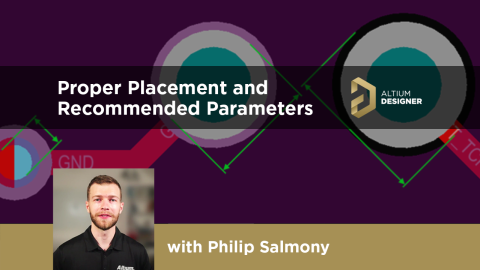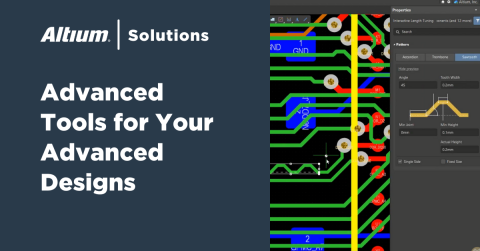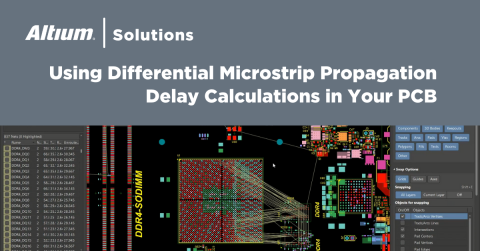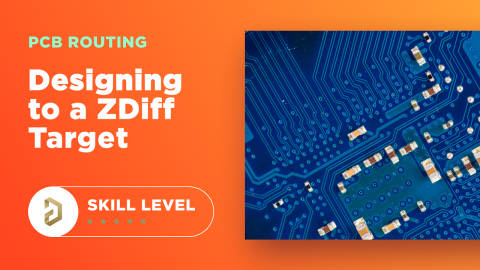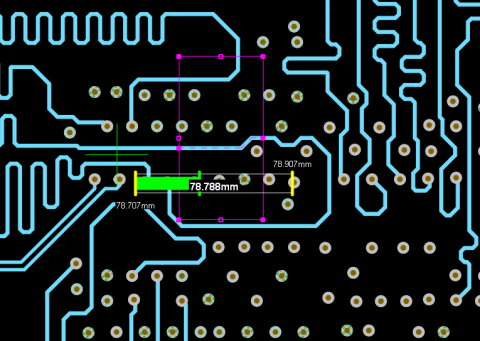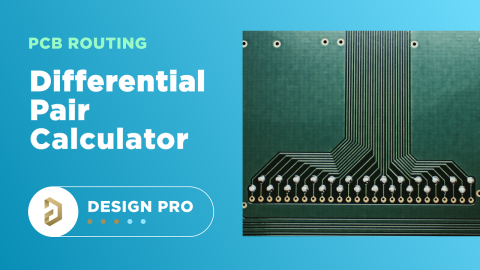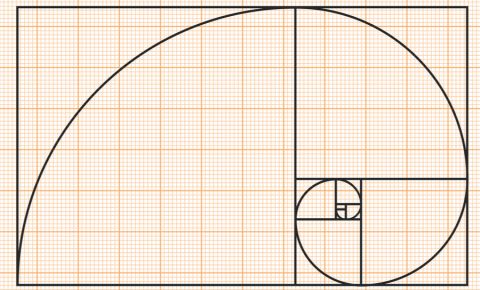Định tuyến kiểm soát trở kháng cho các bảng mạch được thiết kế trong Altium Designer

Nhu cầu tính toán và ứng dụng đòi hỏi dữ liệu phải được xử lý với tốc độ nhanh hơn bao giờ hết. Khi các băng thông liên lạc bắt đầu được lấp đầy và các thành phần mới xuất hiện trên thị trường, các PCB sẽ cần hoạt động ở tốc độ dữ liệu và tần số cao hơn. Các ứng dụng mạng và trung tâm dữ liệu như Ethernet 100G và nhanh hơn, cũng như các giao thức không dây tiên tiến như 5G và 6G, sẽ tiếp tục hoạt động tốt trong phạm vi mmWave và xa hơn nữa.
Những sự thật này có nghĩa là các vấn đề về độ tin cậy tín hiệu như nhiễu chéo, EMI, rung, và kiểm soát trở kháng trở nên ngày càng quan trọng trong các thiết kế PCB tiên tiến. Các công cụ phân tích cần có khả năng xác định và cung cấp một số cái nhìn về việc bù đắp các vấn đề về độ tin cậy tín hiệu trong PCB trong giai đoạn thiết kế. Không ai muốn nhận bảng mạch hoàn chỉnh từ nhà sản xuất, chỉ để kiểm tra và phát hiện ra rằng tỷ lệ lỗi bit cao ngất ngưởng. Đây là nơi các công cụ mô phỏng trở nên quan trọng bằng cách cho phép bạn tìm ra nguồn gốc của các vấn đề về độ tin cậy tín hiệu trước khi sản phẩm của bạn ra thị trường.
Môi trường thiết kế trong Altium Designer® giờ đây bao gồm một trình giải quyết trường 3D tiên tiến được tích hợp với Layer Stack Manager của bạn để kiểm soát trở kháng chính xác, trích xuất parasitic và tính toán độ trễ lan truyền. Nếu bạn chưa quen với việc sử dụng công thức trở kháng trong các phương pháp tối ưu hóa tiên tiến, bạn có thể xác định hình dạng dấu vết bạn cần cho trở kháng được kiểm soát với công cụ thiết kế tích hợp này. Dưới đây là cách thức hoạt động của nó trong quy trình thiết kế theo quy tắc của Altium Designer và cách tận dụng tốt nhất tiện ích trình giải quyết trường 3D tích hợp.
Tính toán Trở Kháng: Công thức so với Trình giải quyết Trường
Trong các thiết kế tiên tiến với tín hiệu băng thông rộng, như các kênh tốc độ dữ liệu cao trên laminates ít mất mát, sự phân tán trong điện mô là một nguồn khó khăn trong thiết kế PCB tốc độ cao. Công thức trở kháng cho các hình dạng tiêu chuẩn có thể cung cấp một điểm xuất phát tuyệt vời để xác định chiều rộng dấu vết bạn cần cho định tuyến kiểm soát trở kháng. Các phương trình chính xác nhất được suy ra với việc ánh xạ tuân thủ và yêu cầu một kỹ thuật số để trích xuất chiều rộng dấu vết cho một trở kháng nhất định.
Vấn đề khi sử dụng các phương trình này là chúng khiến việc xác định chiều rộng dẫn đường tốt nhất để sử dụng cho việc định tuyến tín hiệu băng thông rộng trở nên khó khăn. Bạn có thể bao gồm sự phân tán trong một phương trình trở kháng, nhưng chiều rộng dẫn đường bạn rút ra sau đó sẽ là một hàm số của tần số, tạo thành một vấn đề tối ưu hóa phức tạp để xác định dẫn đường tốt nhất nhằm giảm thiểu sự lệch khỏi trở kháng mục tiêu. Vì lý do này, hầu hết các công cụ thiết kế PCB buộc bạn phải chọn một tần số đại diện để tính toán chiều rộng dẫn đường (thường là tần số Nyquist). Những công cụ thiết kế khác và máy tính trực tuyến có thể không bao gồm mất mát góc, mất mát hiệu ứng da, và dung lượng tải khi tính toán trở kháng.
Thêm vào đó những vấn đề khác xảy ra khi thiết kế đường truyền tín hiệu tốc độ cao, như độ nhám của đồng. Một phương pháp tốt hơn để xác định chiều rộng dẫn đường hoàn hảo phù hợp với trở kháng mục tiêu là sử dụng một trình giải phương trình trường tích hợp bao gồm phân tán băng thông rộng, độ nhám của đồng, và mất mát hiệu ứng da. Bộ định tuyến tương tác của bạn sau đó sẽ đặt các dẫn đường với chiều rộng phù hợp sao cho các dẫn đường của bạn sẽ có giá trị trở kháng đã xác định bạn cần.
Thiết lập Tính toán Trở Kháng
Việc điều khiển trở kháng trong Altium Designer sử dụng trình giải pháp trường tích hợp từ Simberian. Quá trình này bắt đầu sau khi bạn hoàn thành sơ đồ mạch nhưng trước khi bạn bố trí bảng mạch của mình. Bạn sẽ muốn thiết lập tính năng này khi thiết kế xếp chồng PCB của mình. Sau khi bạn tạo một tệp PcbDoc trống, bạn có thể vào menu “Design”, và nhấp vào “Layer Stack Manager”. Sau khi bạn hoàn thành việc tạo xếp chồng, bạn có thể bắt đầu thực hiện tính toán trở kháng cho các cặp lớp khác nhau. Để nhận được giá trị trở kháng bạn cần cho các cặp lớp khác nhau, bạn sẽ cần nhấp vào tab Impedance ở phía dưới cửa sổ Layer Stack Manager.
Tạo Hồ Sơ Trở Kháng
Từ đây, bạn có thể tạo hồ sơ trở kháng đơn cuối và trở kháng khác biệt cho các cặp lớp trong xếp chồng của mình. Một hồ sơ trở kháng cho phép bạn thiết lập một trở kháng cụ thể, và công cụ sẽ trả về chiều rộng dấu vết đặt trở kháng vào giá trị mong muốn. Đối với tín hiệu khác biệt, bạn có thể tạo một hồ sơ khác biệt và chỉ định khoảng cách dấu vết giữa các cặp khác biệt, và trình tạo hồ sơ trở kháng sẽ trả về chiều rộng dấu vết bạn cần. Bạn cũng có thể điều chỉnh khoảng cách đến giá trị bạn muốn, và trình tạo hồ sơ trở kháng sẽ điều chỉnh chiều rộng dấu vết phản hồi.

Sử dụng công cụ tạo hồ sơ trở kháng cho một PCB 10 lớp trong Altium Designer.
Kết hợp Trở kháng Đơn kết và Đối xứng
Trong các tiêu chuẩn tín hiệu đối xứng tốc độ cao, bạn thường cần thiết lập trở kháng đối xứng ở một giá trị cụ thể đồng thời cũng thiết lập trở kháng đơn kết của mỗi đường dẫn trong cặp với giá trị riêng của nó (Ethernet là một ví dụ). Để làm điều này, bạn có thể tạo hai hồ sơ trở kháng cho các tín hiệu liên quan; một hồ sơ đơn kết và một hồ sơ đối xứng. Quy trình này diễn ra như sau:
- Tạo một hồ sơ trở kháng đơn kết để xác định chiều rộng cần thiết cho kiểm soát trở kháng trong các mạng đơn kết.
- Tạo một hồ sơ trở kháng đối xứng và thiết lập các giá trị trở kháng và dung sai mong muốn.
- Chép chiều rộng bạn đã xác định từ hồ sơ đơn kết vào hồ sơ đối xứng trên cùng một lớp.
- Điều chỉnh khoảng cách bằng tay cho đến khi trở kháng đối xứng đạt được giá trị mong muốn.
Hình ảnh dưới đây cho thấy loại kiểm soát trở kháng này, nơi trở kháng đối xứng và trở kháng đơn kết cho hồ sơ đối xứng được khớp với 85 Ohm và 50 Ohm, tương ứng.

Định nghĩa các hồ sơ định tuyến kiểm soát trở kháng đơn kết và đối xứng trong Altium Designer.
Bây giờ, sau khi các hồ sơ trở kháng liên quan đã được định nghĩa, đã đến lúc kích hoạt chúng như là các quy tắc thiết kế cho định tuyến kiểm soát trở kháng.
Sử dụng Quy Tắc Thiết Kế cho Kiểm Soát Trở Kháng
Mạch Đơn
Quy tắc thiết kế bạn định nghĩa tiếp theo sẽ chỉ ra độ rộng cần thiết để duy trì trở kháng yêu cầu của bạn. Để bắt đầu cấu hình quy tắc thiết kế của bạn, mở "PCB Rules and Constraints Editor." Nhấn vào menu "Design" sau đó chọn tùy chọn "Rules". Nếu bạn nhìn vào danh sách ở phía bên trái của trình biên tập, bạn sẽ thấy một mục cho "Routing". Nhấp vào Routing -> Tùy chọn Width. Trong hình dưới đây, hồ sơ trở kháng đơn đã được kích hoạt (hồ sơ có tên là S50), điều này sẽ buộc bộ định tuyến đặt các đường dẫn với độ rộng được định nghĩa trong hồ sơ trở kháng của bạn.

Thiết lập định tuyến kiểm soát trở kháng trong Altium Designer.
Có hai điểm quan trọng trong hộp thoại này. Đầu tiên, bạn có thể chọn áp dụng kiểm soát trở kháng cho các đường dẫn trên các lớp tín hiệu cụ thể hoặc với các mạch tín hiệu cụ thể. Ở đây, điều này đã được áp dụng cho "NetR_BIAS_1," là một mạch đơn (được chọn gần đầu của hộp thoại). Thứ hai, bạn cũng có thể áp dụng hồ sơ trở kháng như một quy tắc thiết kế chung cho tất cả các mạch trên tất cả các lớp bằng cách chọn tùy chọn "All Nets". Bạn cũng có thể áp dụng tùy chọn này cho một Net Class, điều này sẽ tự động áp dụng quy tắc cho nhiều mạch trong một lớp duy nhất.
Lưu ý rằng, trong bảng ở cuối hộp thoại, bạn có thể thấy các lớp nào được kích hoạt trong hồ sơ trở kháng. Tại đây, quy tắc chỉ áp dụng cho TopLayer và BottomLayer trong quá trình định tuyến. Để kích hoạt các lớp tín hiệu khác, quay lại vào Layer Stack Manager và mở tab Trở Kháng. Từ đây, bạn có thể kích hoạt các lớp khác mà bạn muốn thực thi quy tắc thiết kế này.
Cặp Dây Đối Xứng
Để áp dụng hồ sơ trở kháng đối xứng, đi đến tùy chọn Routing -> Differential Pairs Routing trong trình chỉnh sửa PCB Rules and Constraints. Từ đây, bạn có thể kích hoạt hồ sơ trở kháng đối xứng mà bạn đã cấu hình trong quản lý lớp xếp chồng. Trong trường hợp này, khi bạn sử dụng bộ định tuyến tương tác cho các cặp dây đối xứng, bộ định tuyến sẽ thực thi chiều rộng và khoảng cách dấu vết yêu cầu bạn đã định nghĩa trong hồ sơ trở kháng.
Một hình ảnh từ trình chỉnh sửa PCB Rules and Constraints được hiển thị bên dưới, nơi một hồ sơ trở kháng đối xứng đã được áp dụng để thiết lập trở kháng của tất cả các cặp trong một Lớp Cặp Dây Đối Xứng là 90 Ohms.
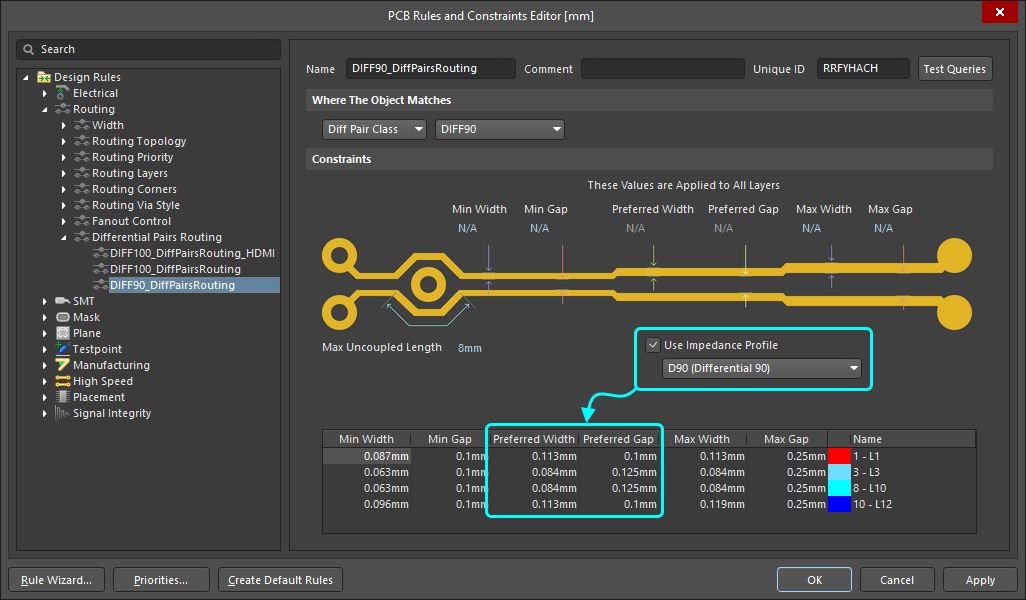
Giống như quy tắc có thể được áp dụng cho các mạch đơn riêng lẻ cụ thể hoặc các Lớp Mạch, việc điều khiển trở kháng vi sai cũng có thể được áp dụng cho các cặp vi sai cụ thể hoặc các Lớp Cặp Vi Sai như đã được hiển thị ở trên. Bạn có thể chọn các mạch hoặc lớp cụ thể mà quy tắc này sẽ được áp dụng ở phần trên cùng của hộp thoại PCB Rules and Constraints. Bạn cũng có thể kích hoạt các lớp cụ thể nơi quy tắc kiểm soát trở kháng vi sai sẽ được thực thi, giống như đã được thực hiện cho các mạch đơn.
Thời Điểm Bắt Đầu Điều Khiển
Bây giờ, khi lớp chồng đã hoàn thành và kiểm soát trở kháng được kích hoạt thông qua các quy tắc thiết kế của bạn, bạn có thể bắt đầu điều khiển trong bố cục PCB. Khi bạn sử dụng bộ điều khiển tương tác, bạn sẽ nhận thấy rằng “[Width From: Rule Preferred]” xuất hiện trên thanh trạng thái ở phía dưới màn hình khi bạn điều khiển. Các dấu vết của bạn sẽ xuất hiện trên bảng mạch với chiều rộng được định sẵn (và khoảng cách được định nghĩa cho các cặp vi sai).
Kiểm soát trở kháng tự động định nghĩa chiều rộng dấu vết của bạn khi bạn điều khiển
Khi sử dụng các công cụ định tuyến trên các mạch có kiểm soát trở kháng (cả đơn và đôi), công cụ định tuyến sẽ tự động ưu tiên chiều rộng bạn đã thiết lập trong các quy tắc thiết kế. Không cần phải điều chỉnh chiều rộng một cách thủ công. Tuy nhiên, nếu bạn muốn áp dụng chiều rộng khác, có một số lựa chọn, chẳng hạn như xác định các ràng buộc ưu tiên thay thế theo lớp hoặc xác định các ràng buộc dựa trên phòng cho các mạch cụ thể. Điều này sẽ cho phép bạn thay đổi ràng buộc chiều rộng trong các khu vực khác nhau của PCB, sẽ được áp dụng tự động bởi bộ định tuyến tương tác.
Cuối cùng, việc định tuyến kiểm soát trở kháng trên PCB của bạn không chính xác trừ khi bạn thực hiện các mô phỏng tính toán tín hiệu để xác định chiều rộng phù hợp cho các đường dẫn của bạn. Một số khía cạnh của vấn đề này có thể được kiểm tra trong Altium Designer, trong khi những khía cạnh khác yêu cầu một ứng dụng phần mềm bên ngoài. Một số chỉ số tính toán tín hiệu quan trọng bạn có thể xem xét là:
- Hình dạng sóng phản xạ TDR
- Hình dạng sóng phản hồi của một bit
- Các tham số S (S11 và S21)
- Biểu đồ mắt cho tốc độ dữ liệu nối tiếp cao
- Chuyển đổi chế độ (cho các cặp đôi)
Trong Altium Designer, có thể kiểm tra sự không khớp trở kháng lớn ở đầu nhận của một kết nối liên lạc bằng cách xem xét sóng phản xạ. Đây sẽ là sóng phản hồi một bit được đề cập ở trên. Điều này cho phép nhận diện dao động và khả năng vượt qua giới hạn cao/thấp của ngưỡng điện áp cho trạng thái logic CAO. Thực hiện điều này một cách chính xác đòi hỏi mô tả chính xác giao diện cho các chân tín hiệu của bạn, điều này đòi hỏi kiến thức về gia đình logic của chân hoặc sử dụng mô hình IBIS. Một số nhà sản xuất cung cấp mô hình IBIS để tải về và sử dụng trong các phân tích viên tính toán tín hiệu thời gian, như tính năng Phân Tích Tính Toàn Vẹn Tín Hiệu trong Altium Designer.
Động cơ thiết kế theo quy tắc trong Altium Designer giúp dễ dàng triển khai một kế hoạch định tuyến kiểm soát trở kháng. Nếu bạn có một thiết kế hiện tại gặp vấn đề về tính toàn vẹn tín hiệu, bộ mô phỏng tính toàn vẹn tín hiệu có thể lặp qua các phương án kết thúc khả dĩ và cho bạn thấy kết quả, cho phép bạn chọn phương án đúng để kết thúc các đường dẫn của mình.
Hãy nói chuyện với một chuyên gia Altium hôm nay để tìm hiểu thêm về các công cụ định tuyến và tính toàn vẹn tín hiệu trong Altium Designer.